다른 언어와 마찬가지로 자바 언어를 학습하고 사용하려면 컴파일러를 다운로드하고 설치하기 위한 사전 준비가 필요합니다. 즉, JDK 는 English Java Development Kit의 약어, 즉 자바를 지원하는 모든 환경을 포함합니다. 컴파일 및 실행을 시작하겠습니다. 공식 다운로드 주소: https://www.oracle.com/java/technologies/downloads/ 로 이동합니다.
스크롤을 열어 다음 위치를 찾으세요.
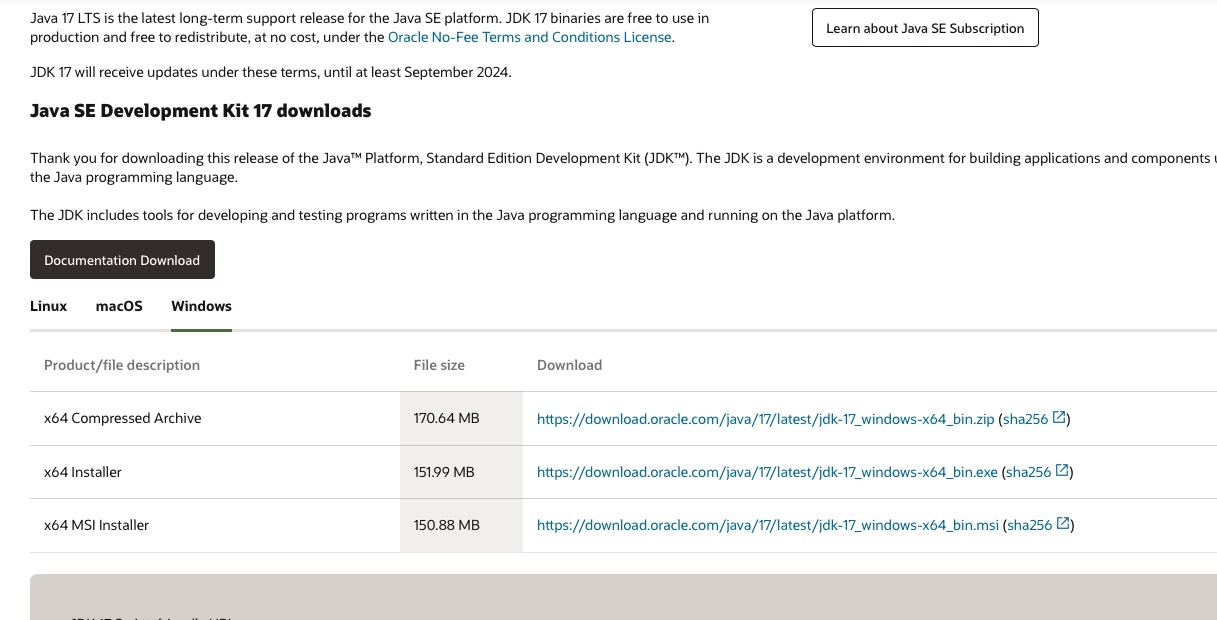
모든 사람은 자신의 시스템이 Windows인지 Linux인지에 따라 해당 다운로드를 선택합니다.
추신: 공식 웹사이트가 업데이트될 수 있기 때문에 귀하가 여는 링크가 이 튜토리얼의 그림과 일치하지 않을 수 있으며 이는 구성 아이디어에 영향을 미치지 않습니다.
Windows 플랫폼을 예로 들면, 두 번째 exe 파일을 다운로드하여 설치하도록 선택할 수 있습니다. 설치가 완료된 후 가장 중요한 환경 변수를 구성합니다. 구성 창은 다음 위치에 있습니다. 내 컴퓨터-속성-고급 시스템 설정을 마우스 오른쪽 버튼으로 클릭합니다. , 고급 탭에서 환경 구성을 클릭합니다.
JDK1.8 버전을 예로 들어 다음 세 가지 환경 변수를 추가합니다.
변수 이름: JAVA_HOME
변수 값: C:Program Files (x86)Javajdk1.8.0_91 // 실제 경로에 따라 구성
변수 이름: CLASSPATH
변수 값: .;%JAVA_HOME%libdt.jar;%JAVA_HOME%libtools.jar; // .
변수 이름: 경로
변수 값: %JAVA_HOME%bin;%JAVA_HOME%jrebin;
구성이 완료되면 다음 방법을 사용하여 설치 및 구성이 성공했는지 확인할 수 있습니다. 명령 프롬프트(Start-Run-cmd)를 열고 javac 및 java vesion을 입력합니다.
" 이 명령은 내부 또는 외부 명령이 아닙니다 " 없이 Java 버전 정보가 표시되면 성공입니다!
물론 코드 단계에 더 빨리 진입하고 싶다면 dotcpp의 온라인 컴파일 도구를 직접 사용하여 Java 코드를 실행할 수 있습니다.